Por selena komezActualizado en enero 26, 2018
Podemos enviar y recibir mensajes gratis en el iPhone y el iPad usando iMessage, Facebook Messenger, Whatsapp, Kik, Line, Viber, etc. Sin embargo, la aplicación Messages es una aplicación comúnmente utilizada en dispositivos iOS, puede usar los mensajes enviar y recibir mensajes de texto, iMessages, fotos, MMS entre iPhones y iPads, usamos la aplicación Messages para comunicarnos otros todos los días, con una larga acumulación, encontrará muchos SMS almacenados en el teléfono, por lo tanto, algunos usuarios no pueden encuentre algunos mensajes de texto importantes en iPhone 7 / 7 Plus / 6s / 6.
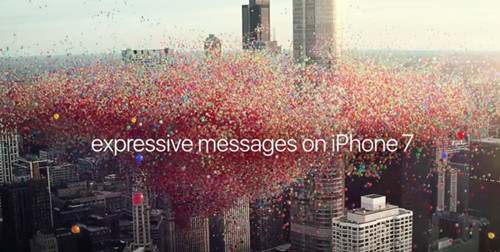
Si no sabe cómo buscar conversaciones de mensajes en el iPhone 7 / 6S / 6 / 6 Plus, puede buscar rápidamente los mensajes a través de la función de búsqueda de la aplicación de mensajes o el cuadro de búsqueda de Spotlight en el iPhone, también puede recuperar los mensajes faltantes del iPhone con el Ayuda de iPhone Data Recovery.
Way 1: Buscar conversaciones de mensajes en iPhone a través de la aplicación Buscar mensajes
Puede buscar fácilmente todas las conversaciones y mensajes de texto de iMessages existentes en el iPhone en la función de búsqueda de la aplicación de Mensajes por nombre, palabra, frase u otros términos de búsqueda. Le enseñaremos cómo usar la función de búsqueda de la aplicación de Mensajes para iPhone y iPad.
Paso 1. Toca la tecla “Mensajes”Aplicación en iPhone o iPad.
Paso 2. Después de abrir la aplicación Mensajes, simplemente despliega la pantalla y aparecerá la función de búsqueda oculta.
Paso 3. Toque en la barra de búsqueda y escriba el nombre, los números de teléfono o el cuadro de búsqueda de palabra a mensaje.
Paso 4. La lista de resultados de búsqueda (mensajes) aparecerá automáticamente debajo, toque los mensajes que desee y vea los detalles.
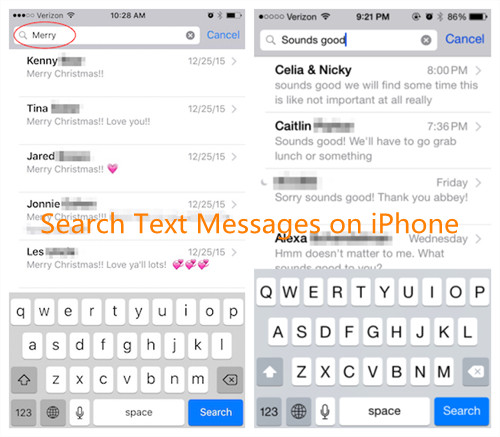
Way 2: Buscar mensajes de texto en iPhone a través de Spotlight Search
En primer lugar, para asegurarse de que los mensajes de texto estén disponibles para la búsqueda de Spotlight, debe consultar Configuración> General> Búsqueda de Spotlight y asegurarse de que el mensaje existente esté marcado.
En el iPhone Pantalla de inicio, solo toca y derribar en la pantalla, luego el oculto Búsqueda Spotlight aparecerá. Luego, toque la barra de búsqueda e ingrese las palabras / mensajes / nombre / información que está buscando. Cuando aparezcan los resultados de búsqueda, deslícese hacia abajo para desplazarse por la lista para ver la sección de Mensajes, solo toque los mensajes que desea encontrar y vea la información del diablo.
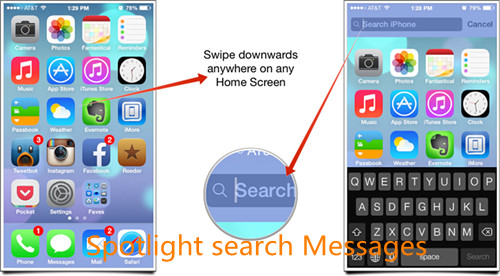
Notas: ¿No tiene idea de dónde encontrar sus mensajes? Si no puede encontrar los mensajes de texto o iMessags que desea, es probable que borre o pierda accidentalmente los mensajes de texto en el iPhone. Por favor, no esté nervioso, puede usar un iPhone SMS Recovery para recuperar mensajes borrados de iPhone 7 / 7 Plus / 6S / 6.
SMS perdidos en el iPhone 7 o iPhone 7 Plus
En casos incorrectos, como jailbreak, dispositivos iOS, elimine información de su iPhone tocando la pantalla de manera incorrecta, etc., sus datos desaparecen. Es posible que pierda datos valiosos del iPhone debido a varias circunstancias, especialmente el importante SMS.
Recuperar SMS borrados o perdidos en iPhone 7 / 7 Plus
iPhone 7 Recuperación de datos-Hacer la recuperación fácil, que es una recuperación de datos que le permite rápidamente recuperar mensajes de texto borrados en iPhone 7, así como el iPhone 6S / 6 / SE / 5S / 5 / 4S / 4, iPad o iPod touch. Ofrece tres modos para recuperar SMS perdidos, contactos, fotos, videos, notas, mensajes de WhatsApp, mensajes de Kik, registros de llamadas y más desde iPhone 7 / 7 Plus: recupérese del dispositivo, recupérese de la copia de seguridad de iTunes o recupérese de iCloud backup.iPhone 7 Data Recovery hace que sea más intuitivo previsualizar los datos perdidos en el programa. La vista previa de Norma le permite ver datos con información detallada. además, permite obtener una vista previa de información particular como un mensaje de texto o mensajes de texto ingresando una palabra clave o frase.


Way 3: Cómo recuperar SMS borrados de iPhone 7 / 7 Plus sin copia de seguridad
Paso 1. Conecta el iPhone 7 a la computadora
Conecte su iPhone 7 con su computadora y ejecute Recuperación de datos de iPhone 7. Seleccione "Recuperarse del dispositivo iOS“Opción, verá una interfaz que le informa que su dispositivo está conectado.

Paso 2.Scan mensajes de iPhone
Seleccione el tipo de archivos que necesita recuperar, haga clic en "Iniciar escaneado"Para continuar. Si solo desea recuperar los SMS perdidos del iPhone, solo puede hacer clic en" Mensajes y archivos adjuntos ". El programa comenzará a escanear los datos en su iPhone automáticamente. Ahora debe esperar hasta el final del escaneo y verificar el escaneo resultado.

Paso 3. Vista previa y recuperación de SMS perdidos del iPhone 7 / 7 Plus
Cuando finalice el escaneo, todos los datos encontrados se enumerarán en categorías. Puede obtener una vista previa de los mensajes antes de recuperarlos, haga clic en "Mensajes"Para verificar el detalle, y luego seleccione uno o todos los mensajes perdidos que desea recuperar. Finalmente, recupere los mensajes y guárdelos en su computadora haciendo clic en"Recuperar".



Way 4: restaura mensajes en el iPhone 7 a través de los archivos anteriores de iTunes Bakup
Paso 1. Selecciona el modo de recuperación de iTunes.
Inicie la recuperación de datos del iPhone 7 en el primer paso, conecte su iPhone 7 a la computadora y seleccione la opción "Recuperar del archivo de copia de seguridad de iTunes" modo de recuperación.
Paso 2. Seleccione el archivo de copia de seguridad de iTunes y extráigalo.
Seleccione el archivo de copia de seguridad (generalmente el más reciente) y haga clic en "Iniciar escaneadoLuego verá todo el contenido de la copia de seguridad bien categorizado en la barra lateral izquierda.

Paso 3.Previe y restaure SMS perdidos del archivo de copia de seguridad de iTunes
Prensa "Mensajes"Para mostrar todos los mensajes perdidos y existentes del iPhone. Haga clic en los datos de detial de la lista de mensajes y haga clic en"Recuperar”Para restaurarlos. Por último, se le pedirá que seleccione para guardar los datos seleccionados en la computadora o dispositivo.

Descarga gratis la recuperación de datos del iPhone e intenta recuperar los SMS eliminados del iPhone.


Leer más:
Cómo recuperar archivos perdidos en iPhone 7
Cómo hacer copias de seguridad y restaurar archivos en iPhone 7
Cómo recuperar datos de iPhone roto 7
Cómo recuperar datos borrados de iPhone 7
Comentarios
Rápido: necesitas iniciar sesión Antes de que puedas comentar.
No tienes cuenta aún. Por favor haga clic aquí para registrarte.

Cargando ...

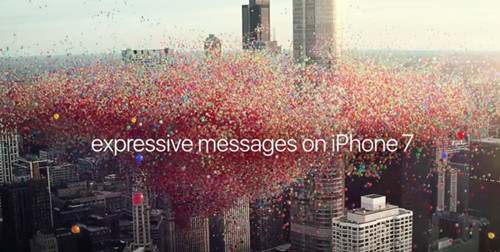
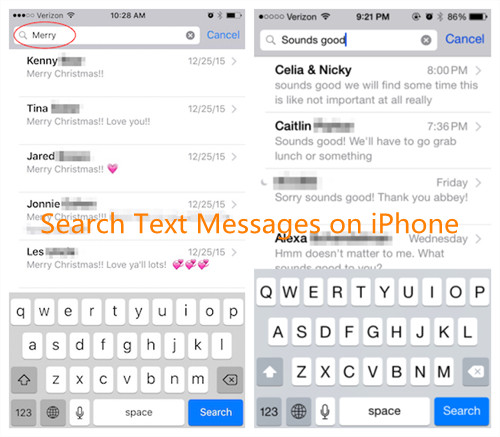
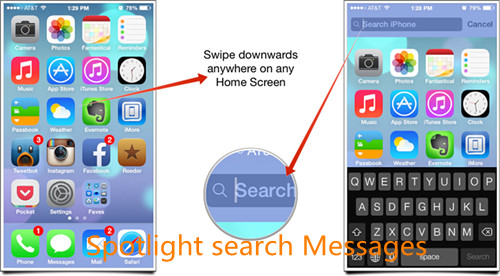















No hay comentarios todavía. Di algo...